第6讲 草图绘制
徒手绘制草图的基本技能ppt课件

常见图线的用途
尺寸标注的基本原则
(1)机件的真实大小以图样上标注的尺寸数据为 依据,与图形的大小及绘图的准确度无关。
(2)图样中的尺寸以mm为单位时,不必标注计 量单位的符号及名称。
(3)图样中的尺寸为该图机件中的尺寸一般只标注一次,并应标注 在表示该结构最清晰的视图上。
让一点对准圆心,旋转另一点,定出圆上的点。
➢ 当圆不是很大时,也可用小手指尖压住中心,笔尖 压在纸上,另一只手转动纸,画出圆。
➢ 也可以一只手拿两只铅笔来画圆,笔尖分开作圆规 状,一各笔尖压住中心,另一只手转动图纸来画圆。
徒手画椭圆的方法:
要画好草图,应保持物体各部分的比例。若某一
部分比例不对,所画图形就会走样。 先大致估计物体总长、宽、高之间的对应比例。然
二、几何作图
1. 正多边形的画法 重点掌握正六边形的画法
2. 圆弧的连接 重点掌握两直线间的圆弧连接、直线与 圆弧间的圆弧连接、两圆弧间的圆弧连 接。其关键是找出圆弧的圆心和切点。
3. 椭圆的画法 重点掌握四心法作椭圆
三、绘制平面图形
1. 尺寸分析 2. 线段分析 3. 绘制平面图形
此课件下载可自行编辑修改,供参考! 感谢您的支持,我们努力做得更好!
§1-5 徒手绘制草图的方法
徒手绘制草图: 就是不借助直角尺或圆规等绘图工具,徒
手快速绘制工程图。
徒手画图
徒手画草图用的铅笔一般为B铅芯的铅笔, 铅芯头磨成锥形,初学者一般采用方格纸来绘 制,方格纸是5mm见方的网格纸。待熟练后便 可直接用白纸画。
徒手画的图线要求与仪器图相同,粗实 线约为0.7mm;
画圆时,应先画中心线以确定圆心。如果 画较大的圆,则可取给定半径,用目测在中心 线上定出四点,再增加两条过圆心的45°斜线, 以半径长再定四点,以此八点近似画圆。一般 粗实线圆,往往先画细线圆,然后加粗,这样 可在加粗过程中调整不圆度。
CAD草图绘制的技巧与方法
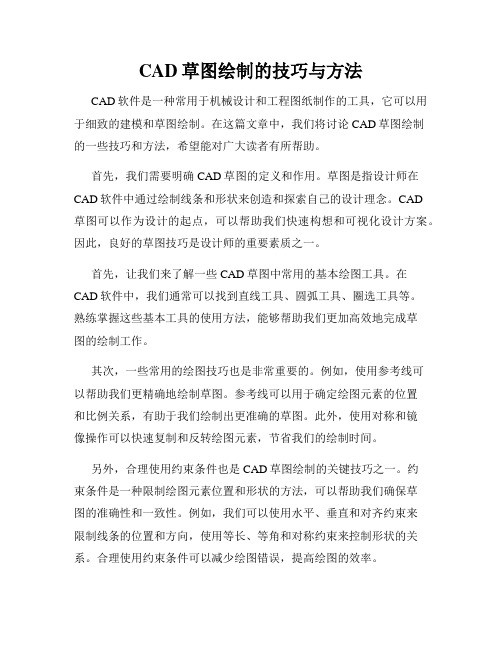
CAD草图绘制的技巧与方法CAD软件是一种常用于机械设计和工程图纸制作的工具,它可以用于细致的建模和草图绘制。
在这篇文章中,我们将讨论CAD草图绘制的一些技巧和方法,希望能对广大读者有所帮助。
首先,我们需要明确CAD草图的定义和作用。
草图是指设计师在CAD软件中通过绘制线条和形状来创造和探索自己的设计理念。
CAD草图可以作为设计的起点,可以帮助我们快速构想和可视化设计方案。
因此,良好的草图技巧是设计师的重要素质之一。
首先,让我们来了解一些CAD草图中常用的基本绘图工具。
在CAD软件中,我们通常可以找到直线工具、圆弧工具、圈选工具等。
熟练掌握这些基本工具的使用方法,能够帮助我们更加高效地完成草图的绘制工作。
其次,一些常用的绘图技巧也是非常重要的。
例如,使用参考线可以帮助我们更精确地绘制草图。
参考线可以用于确定绘图元素的位置和比例关系,有助于我们绘制出更准确的草图。
此外,使用对称和镜像操作可以快速复制和反转绘图元素,节省我们的绘制时间。
另外,合理使用约束条件也是CAD草图绘制的关键技巧之一。
约束条件是一种限制绘图元素位置和形状的方法,可以帮助我们确保草图的准确性和一致性。
例如,我们可以使用水平、垂直和对齐约束来限制线条的位置和方向,使用等长、等角和对称约束来控制形状的关系。
合理使用约束条件可以减少绘图错误,提高绘图的效率。
此外,我们还可以使用草图模式来加快绘图速度。
CAD软件通常提供了草图模式,通过将绘图视图切换到“线框”模式,可以减少计算机处理大量细节所需的时间,加快草图的绘制速度。
在草图模式下,我们可以先绘制出主要的轮廓和线条,然后再根据需要进行进一步的细化和完善。
最后,良好的组织和管理草图文件也是非常重要的。
我们可以将不同版本的草图保存在不同的图层或文件中,以便于进行比较和修改。
同时,注释和命名草图也是一个好习惯,可以让我们更容易地理解和使用草图。
CAD草图绘制是机械设计和工程绘图中的重要环节,掌握好草图绘制的技巧和方法对于设计师来说是非常重要的。
SolidWorks简单草图绘制

标注尺寸
使用智能尺寸工具对 草图元素进行标注, 确保尺寸准确无误。
修改草图
根据需要使用编辑工 具对草图元素进行修 改,如修剪、镜像等。
完成草图
保存草图文件并退出 草图界面,完成草图 绘制。
02
基础图形绘制
直线绘制
总结词
SolidWorks中直线是最基本的图形元素,用于构建和定义草 图。
详细描述
在SolidWorks中,您可以使用“直线”工具在草图平面上绘 制直线。您可以选择绘制水平线、垂直线或任意角度的线。 在绘制过程中,您还可以选择线的长度、角度和位置。
SolidWorks简单草图绘制
目录
• SolidWorks草图基础 • 基础图形绘制 • 草图编辑 • 草图应用实例 • 草图绘制技巧
01
SolidWorks草图基础
草图界面介绍
菜单栏包含所有草 图绘制命令,可以 通过下拉菜单选择 需要的命令。
绘图区域是草图绘 制的画布,可以在 此进行绘制和编辑。
在绘制过程中,可能会遇到草图绘制失败的情况。解决方 法是检查草图的约束条件是否满足,如尺寸、几何关系等。
草图绘制的进阶技巧
高级约束
掌握并灵活运用高级约束,如对称、平行、垂直等,可以更加精 确地控制草图的形状和位置。
动态视图
利用动态视图功能,可以更加直观地观察和调整草图的形状和位置, 提高绘图的准确性。
直线工具
用于绘制直线段,可以通过选 择起点和终点来绘制。
矩形工具
用于绘制矩形,可以通过选择 四个顶点来绘制。
智能尺寸工具
用于对草图元素进行标注尺寸, 可以自动识别并标注长度、角 度等参数。
草图绘制流程
新建草图
在SolidWorks中新 建一个草图文件,进 入草图绘制界面。
CAD草图绘制指南

CAD草图绘制指南CAD软件是一款广泛应用于工程设计和制图领域的计算机辅助设计工具。
在使用CAD软件进行工程制图时,草图起到了至关重要的作用。
草图是设计师将构思和想法快速转化为具体形态的第一步。
本篇文章将介绍CAD软件中草图的绘制指南,帮助读者提高绘图效率和准确性。
1. 选择合适的绘图工具CAD软件中通常提供了多种绘图工具,如线段、圆弧、矩形等。
在开始绘制草图之前,根据要绘制的形状选择合适的工具。
例如,如果要绘制一个圆形,可以选择圆弧工具。
2. 使用构图工具构图是草图绘制的重要环节,它能够帮助我们控制形状和尺寸。
CAD软件通常提供了多种构图工具,如约束、对齐、关联等。
通过使用这些工具,我们可以指定形状的位置、长度、角度等参数。
例如,通过添加水平和垂直约束,可以确保绘制的直线是水平或垂直的。
3. 使用草图编辑工具在绘制草图时,我们可能需要对已绘制的线段、圆弧等进行编辑。
CAD软件提供了丰富的编辑工具,如修剪、延伸、平移等。
通过使用这些工具,我们可以快速地调整形状和位置,以满足设计要求。
4. 应用草图尺寸和限制草图尺寸和限制是绘制草图时必不可少的一步。
通过指定尺寸和限制条件,我们可以确保草图的准确性。
CAD软件中提供了多种尺寸和限制工具,如水平尺寸、垂直尺寸、距离尺寸等。
通过应用这些尺寸和限制,我们可以确保草图符合设计要求。
5. 使用图层管理图层管理是CAD软件中非常重要的一项功能。
通过将不同的草图元素分别放置在不同的图层中,可以更好地管理和编辑草图。
例如,我们可以将所有的线段放置在一个图层中,将所有的圆弧放置在另一个图层中。
这样,当我们需要编辑草图时,可以快速找到所需的元素。
6. 注意草图的正确性在绘制草图过程中,我们需要时刻注意草图的正确性。
草图应该符合设计要求,并且应该轮廓清晰。
同时,我们还要注意避免重叠、断开和不必要的锐角等问题。
通过仔细检查草图,可以发现并修复潜在的错误,使草图更加准确。
7. 学会使用快捷键CAD软件中有许多快捷键,可以帮助我们在绘制草图时更快更高效。
草图的绘制

利用鼠标左键拖动,光标变成 画笔与曲线相交生成圆角,圆角 半径大小由系统自动判断。
草图绘制
➢删除第三条曲线生成圆角:依次 选择1、2、3三条图线,第3条图像 生成圆角后被删除,注意选取顺序。
草图约束
草图约束包括几何约束(限制形状)和尺寸约束(限制大小),约束方式 确定草图曲线在工作平面内的准确位置,从而保证草图曲线的准确性。可先建 立草图几何对象,再进行精确约束;也可以边建立草图对象,便添加必要的约 束,防止草图的形状与实际要求相差太远。
草图绘制
➢边界延伸:
选取任意曲线为边界曲线,选择需要延伸的曲线端部,则曲线自动延伸到边界曲线。 注意:可连续选择多个边界线。
草图绘制
圆角 修剪多余的图线。
调用命令:选择【插入(S)】|【曲线(V)】|【圆角(F)】命令。 在草图模式中单击【草图工具】工具条中的【圆角】按钮 。
➢精确圆角:
依次选择要倒圆角的两条曲 线,在文本框输入半径后,按 Enter即可。
step7:单击【草图工具】工具条中【直
线】 命令 绘制直线,然后单击【圆弧】 命令 中的【中心和端点定圆弧】选项, 以A线为直径绘制半圆。
step8:单击【草图工具】工具条中
【直线】 命令 ,绘制如图所示的直线, 并添加尺寸约束。
step9:单击【草图工具】工具条中的
【直线】 命令 绘制直线D,然后选择 【快速修剪】 按钮 ,左键拖动鼠标修 剪圆和直线。
step9: 单击【草图工具】工
具条中【直线】命令 ,过原 点绘制任意长度的直线,并单击 【自动添加尺寸】 按钮添加 尺寸约束,然后作两圆得公切线, 如图所示。
step10: 单击【草图工具】
工具条中的【镜像曲线】 按 钮 ,首先选择直线作为镜像中 心线,然后选择右半部分作为镜 像曲线,最后单击【确定】按钮, 完成绘图。
草图绘制总结

草图绘制总结1. 引言草图绘制是设计师在创作过程中非常常见的技术之一。
通过草图绘制,设计师可以快速地表达和记录自己的创意想法。
本文将总结草图绘制的基本原则、步骤以及一些常用的草图绘制工具和技巧,帮助读者提高草图绘制的效率和质量。
2. 草图绘制的基本原则在开始草图绘制之前,有几个基本原则需要牢记:•简洁明了:草图绘制的目的是快速表达创意,因此要保持简洁明了,避免过多的细节和装饰。
•快速反应:草图绘制要求快速反应自己的想法,不需要追求完美的线条和色彩。
•自由发挥:草图绘制是个人创作的过程,可以尽情发挥自己的想法和风格。
3. 草图绘制的步骤草图绘制的过程可以简单分为以下几个步骤:3.1 确定主题和构思在开始绘制草图之前,需要确定绘制的主题和构思。
可以通过头脑风暴、素材收集等方式来获取灵感。
3.2 初步素描在纸上或草图绘制软件上,进行初步的素描。
可以使用简单的几何图形勾勒主要形状和结构。
3.3 细化线条在素描的基础上,细化线条,增加细节和轮廓,使草图更具体、立体感。
3.4 添加阴影和高光通过使用阴影和高光等技巧,给草图增加更多的维度和明暗对比,使其更加逼真。
3.5 修饰和润色在细化线条和添加阴影高光之后,可以适当地进行修饰和润色,增加一些细微的效果,使草图更加完整和有吸引力。
4. 草图绘制工具和技巧4.1 纸笔工具最传统的草图绘制工具就是纸和铅笔。
这种工具简单易用,可以随时拿起纸笔记录自己的创意。
4.2 数字草图绘制软件数字草图绘制软件如Adobe Photoshop、Procreate等,提供了更多的绘制和编辑功能,可以方便地进行草图的创作和修改。
4.3 速写技巧速写是指快速地记录所见所想的草图。
在绘制速写时,可以使用简单的线条和几何图形来表达主要的形状和结构,忽略细节,追求整体的准确性和容易捕捉的动态感。
5. 总结草图绘制是设计师创作过程中不可或缺的环节。
通过快速表达和记录自己的想法,设计师可以更加清晰地思考和沟通创意。
CAD软件中的草图绘制技巧与要领
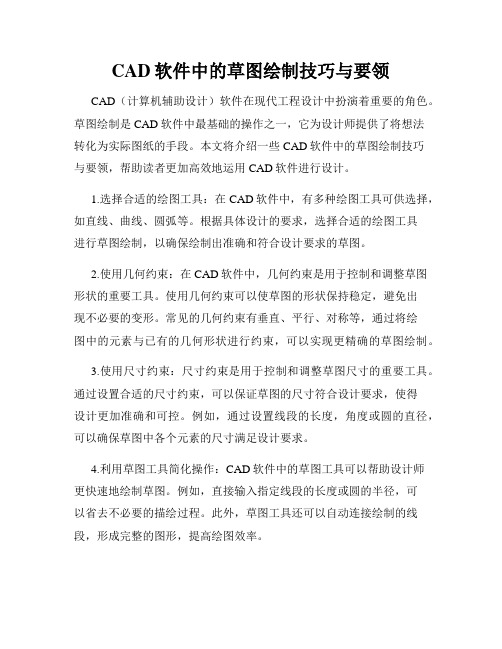
CAD软件中的草图绘制技巧与要领CAD(计算机辅助设计)软件在现代工程设计中扮演着重要的角色。
草图绘制是CAD软件中最基础的操作之一,它为设计师提供了将想法转化为实际图纸的手段。
本文将介绍一些CAD软件中的草图绘制技巧与要领,帮助读者更加高效地运用CAD软件进行设计。
1.选择合适的绘图工具:在CAD软件中,有多种绘图工具可供选择,如直线、曲线、圆弧等。
根据具体设计的要求,选择合适的绘图工具进行草图绘制,以确保绘制出准确和符合设计要求的草图。
2.使用几何约束:在CAD软件中,几何约束是用于控制和调整草图形状的重要工具。
使用几何约束可以使草图的形状保持稳定,避免出现不必要的变形。
常见的几何约束有垂直、平行、对称等,通过将绘图中的元素与已有的几何形状进行约束,可以实现更精确的草图绘制。
3.使用尺寸约束:尺寸约束是用于控制和调整草图尺寸的重要工具。
通过设置合适的尺寸约束,可以保证草图的尺寸符合设计要求,使得设计更加准确和可控。
例如,通过设置线段的长度,角度或圆的直径,可以确保草图中各个元素的尺寸满足设计要求。
4.利用草图工具简化操作:CAD软件中的草图工具可以帮助设计师更快速地绘制草图。
例如,直接输入指定线段的长度或圆的半径,可以省去不必要的描绘过程。
此外,草图工具还可以自动连接绘制的线段,形成完整的图形,提高绘图效率。
5.使用图层管理:图层管理是CAD软件中重要的功能之一。
通过合理设置和使用图层,可以使得草图绘制更加清晰和可控。
设计师可以根据不同的要素(如尺寸、形状等)设立不同的图层,方便后续对草图进行编辑和调整。
6.合理使用拷贝和镜像功能:在CAD软件中,拷贝和镜像功能是常用的复制和对称操作。
通过合理运用这些功能,设计师可以在草图绘制过程中快速生成对称的图形或复制草图中的部分元素。
这大大提高了绘图效率,减少了绘图重复劳动。
7.运用草图修改工具:CAD软件提供了丰富的草图修改工具,设计师可以根据需要对草图进行修改和调整。
Proe草图绘制课件

5 几何约束 共点约束
5 几何约束
对称约束
5 几何约束
相等约束
5 几何约束 平行约束
练习
一.选择题:
1.草图的文件格式是()
A.*.prt
B.*.sec
C.*.asm D.*igs
2.撤销上一步操作的快捷键是()
A.Ctrl+A B.Ctrl+T C.Ctrl+Z D.Ctrl+C
3.创建圆或圆弧的半径尺寸标注的正确方法是()
在绘制草图时,需要恢复上一步撤销的操作时,可以 ① 单击工具栏按钮 ② 直接按快捷键“Ctrl+Y”, ③ “编辑”|“重做XX”选项。
4 草图标注
弱尺寸:当草绘某个截面时,系统会自 动标注几何,这些尺寸被称为弱尺寸, 显示为灰色。
强尺寸:当用户添加自己的尺寸时,这 种用户尺寸被认为是强尺寸。
直线
直线相切
中心线和中心线相切
2 草图绘制
⒊绘制圆:绘制圆的方法。 ①.绘制中心圆:使用“圆心和点”命令绘制一个圆。 ②.绘制同心圆:是参照一个圆或一段圆孤所创建的圆 ③.绘制与3个图元相切的圆。 ④.通过3点绘制圆 ⑤.绘制椭圆:使用椭圆命令可以绘制一个椭圆。
2 草图绘制
5.样条曲线: 使用“样条”命令可以绘制平滑的通过任意多个 点的曲线。
1 草绘环境
进入草绘环境的3种方法: ①文件|新建 ②在特征建立时,单击操控板中的“放置”
按钮在弹出对话框中单击“定义” ③在零件或装配环境中,单击工具栏中的
“草绘工具”
1 草绘环境
设置草绘环境: 草绘|选项 视图|显示设置|系统颜色
2 草图绘制
1.绘制直线: 用点击方式画直线,单击中键完成绘制。
- 1、下载文档前请自行甄别文档内容的完整性,平台不提供额外的编辑、内容补充、找答案等附加服务。
- 2、"仅部分预览"的文档,不可在线预览部分如存在完整性等问题,可反馈申请退款(可完整预览的文档不适用该条件!)。
- 3、如文档侵犯您的权益,请联系客服反馈,我们会尽快为您处理(人工客服工作时间:9:00-18:30)。
5
尺寸
尺寸标注
图 6-4 标注两平行直线距离
图 6-5 标注半径
图 6-6 标注直径
图 6-7 标注圆与直线距离
图 6-8 标注两直线夹角
图 6-9 两点标注距离
6
尺寸
尺寸编辑
7
尺寸
尺寸驱动
8
草图曲线工具
草图环检查
用来检查草图环是否封闭
曲线投影
曲线投影可以将已有的曲线投影到草图平面来作草图曲线。可以 选择空间曲线、实体的边和曲面的边来创建曲线投影
9
草图绘制示例
STEP 1进入草图 进入草图 STEP 2绘制矩形 绘制矩形 STEP 3绘制圆 绘制圆 STEP 4平面镜像 平面镜像 STEP 5平面旋转 平面旋转 STEP 6快速裁剪 快速裁剪
10
直线绘制示例
STEP 7标注半径尺寸 STEP 8标注距离尺寸 STEP 9尺寸驱动 STEP 10退出草图
3
草图绘制步骤ห้องสมุดไป่ตู้
要选择一个基准面或者平面;再单击 “F2”进入草图绘制。 使用曲线绘制工具绘制曲线,使用曲线编辑工具修剪编辑曲线,进行几何变换。 如有必要,还可以进行尺寸标注与驱动。 完成草图后再单击单F2。
4
尺寸
尺寸标注
在草图状态下,对所绘制的图形标注尺寸。 选择一条直线则标注长度尺寸; 选择一个点与一条直线,则标注距离; 选择两条平行直线,则标注距离; 选择一个圆弧,则标注半径尺寸; 选择一个圆,则标注直径尺寸; 选择圆/圆弧与直线,则标注圆心到直线的距离尺寸; 选择两条非平行的直线,则标注夹角; 选择两个点时,根据尺寸线的位置来确定标注水平尺寸、竖直尺寸或者倾斜尺寸
1
草图绘制
草图与曲线的区别 尺寸标注 尺寸驱动 草图特有的曲线工具
2
草图绘制基础
草图是实体特征的基础,通常是在平面上的封闭曲线组合。 在特体特征创建时,状态栏提示选择“草图”,必须选择一 个草图。 草图与曲线与空间曲线绘的绘制方法基本相同,曲线绘制功 能、曲线编辑功能以及几何变换功能在草图中均可以使用。 同时在草图绘制时还增加了尺寸工具,使用尺寸工具可以参 数化驱动图形。
11
STEP 11
直线绘制示例 进入草图
STEP 12曲线投影 STEP 13绘制圆 STEP 14标注尺寸 STEP 15尺寸驱动 …… STEP 19绘制等距线 STEP 20删除曲线 STEP 21退出草图
12
练习
13
